Thay vì phải dùng Zalo trên điện thoại như trước kia, giờ đây khách hàng có thể tải và lắp đặt Zalo trên máy tính PC, Macbook hoàn toàn dễ dàng. Tất cả nội dung tin nhắn, danh bạ sẽ được Zalo đồng bộ từ điện thoại sang máy tính, giúp bạn không bỏ lỡ bất kỳ cuộc trò chuyện nào.
Việc lắp đặt Zalo trên máy tính PC sẽ giúp bạn nhắn tin, gọi điện thoại dễ dàng với mọi người, không phải lo lắng tình trạng giật lag hay máy không đủ cấu hình,…. và có thể thoải mái dùng Zalo liên tục mà không cần đến điện thoại như trước, nhất là trong thời gian bạn đang dùng máy tính.
Hướng dẫn lắp đặt Zalo, đăng nhập Zalo trên máy tính PC, Macbook
I. Link tải Zalo phiên bản mới nhất
=> Link tải Zalo cho Windows![]()
=> Link tải Zalo cho Mac![]()
II. Cách lắp đặt Zalo trên máy tính PC
Thao tác lắp đặt Zalo trên PC, Laptop khá là đơn giản, bạn chỉ cần làm các bước dưới đây là đã có thể dùng đăng nhập Zalo và trải nghiệm liên tục trên máy tính PCBước 1: Tải Zalo phiên bản mới nhất ở bên trên về máy tính.
Bước 2: Mở thư mục chứa bộ cài Zalo, click đúp vào Zalo hoặc chuột phải, chọn Run as administrator.
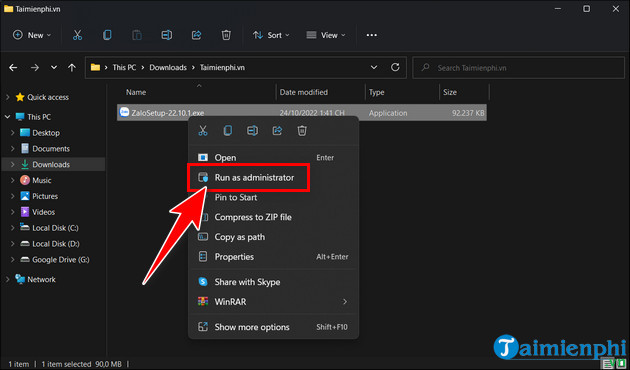
– Xuất hiện bảng thông báo, nhấn Yes và đợi trong giây lát để hệ thống tiến hành tự động lắp đặt Zalo trên PC
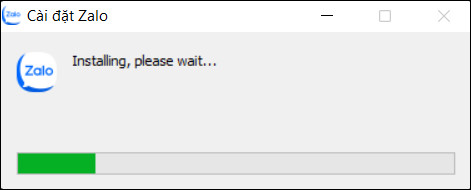
Bước 3: Sau khi lắp đặt xong, bạn đăng nhập Zalo bằng SĐT hoặc mã QR.

Sau khi đã đăng nhập tài khoản Zalo thành công, giao diện chính của Zalo trên máy tính sẽ xuất hiện như bên dưới. Lúc này bạn có thể chat, nhắn tin, trò chuyện với bạn bè của mình.Zalo cũng hỗ trợ gửi ảnh GIF, chụp ảnh màn hình, chia sẻ ảnh, gửi file…
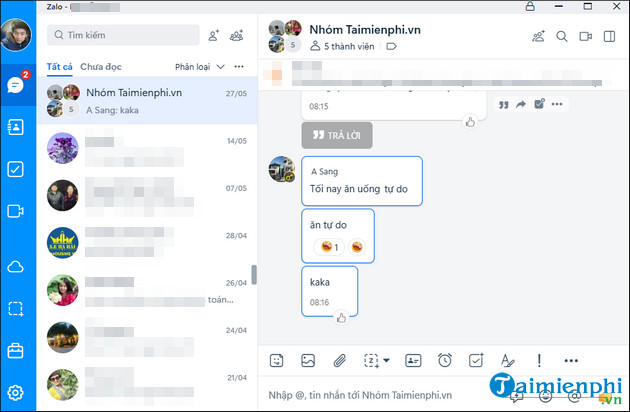
Ở phiên bản Zalo trên máy tính này cũng có thêm tùy chọn (Option) đăng xuất khỏi máy tính nếu như bạn không muốn dùng nữa bằng cách nhấn vào biểu tượng dấu 3 gạch ngang ở góc trên bên trái phần mềm và chọn Đăng xuất. Khi xuất hiện cửa sổ xác nhận, nhấn Đăng xuất là xong.
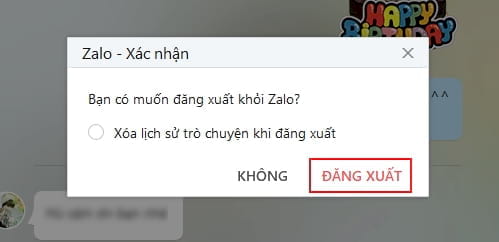
III. Cách lắp đặt Zalo trên máy tính Macbook
Trong trường hợp bạn dùng Macbook và muốn lắp đặt Zalo để phục vụ cho công việc cá nhân thì hãy tham khảo hướng dẫn dưới đây và làm theo các bước cụ thể nhé.Bước 1: Truy cập liên kết trên tải Zalo cho Mac.- Click bộ cài Zalo.

Bước 2: Chờ hệ thống hoàn tất quá trình lắp đặt.
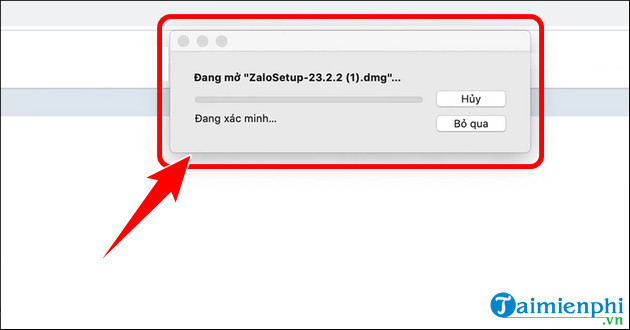
– Một thông báo ngay lập tức sẽ hiển thị, bạn làm kéo Zalo sang thư mục Applications.
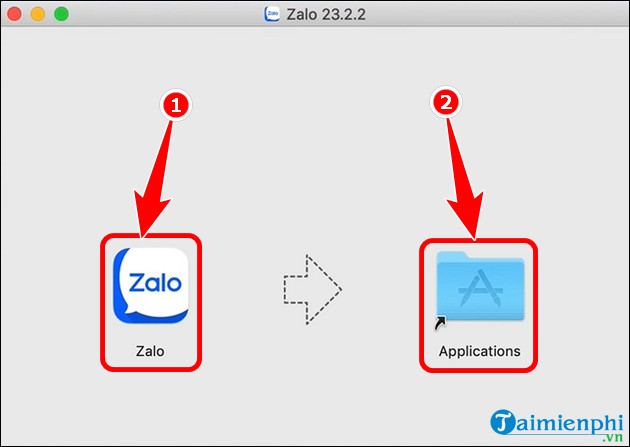
Bước 3: Truy cập Launchpad để hiển thị ứng dụng đã được lắp đặt.
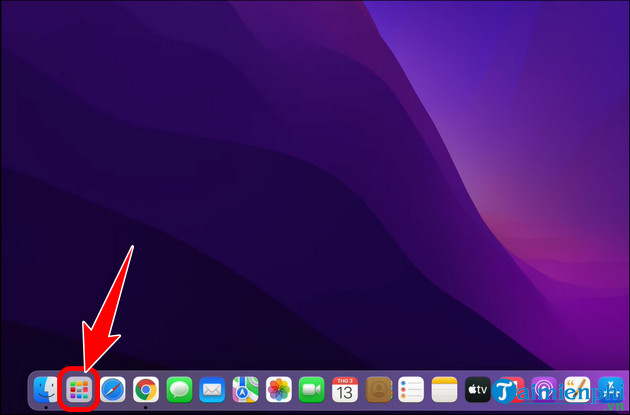
– Ngay lập tức, Zalo sẽ hiển thị trên màn hình như dưới.
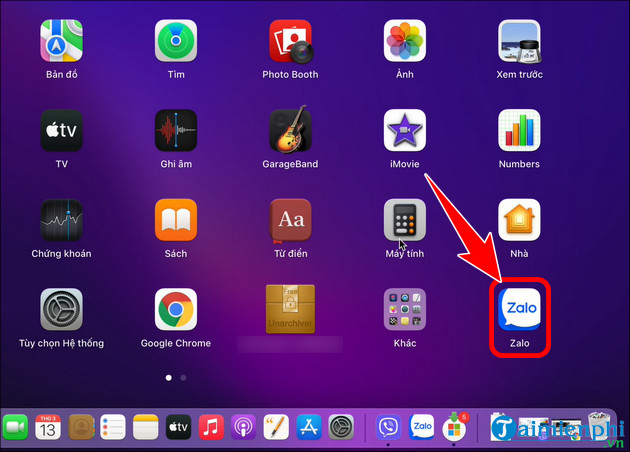
– Bạn chỉ cần mở ứng dụng, đăng nhập tài khoản như thường là đã có thể dùng chức năng mới mà phiên bản điện thoại không có.
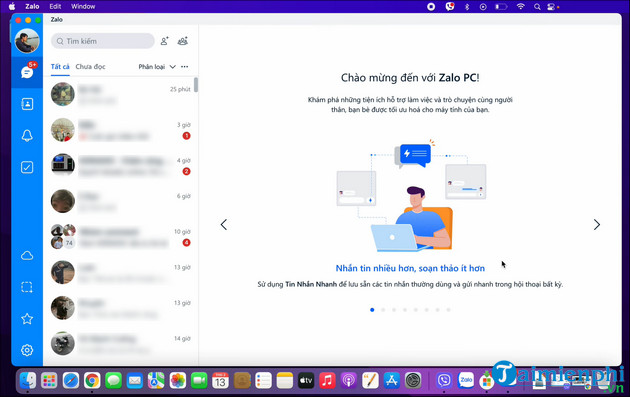
Vậy là các bước trên, Bảo Tiến Giang đã hướng dẫn xong cho bạn cách lắp đặt Zalo trên máy tính PC và Macbook. Mong rằng với những chia sẻ trong bài viết sẽ giúp bạn dùng phần mềm tốt hơn, nâng cao hiệu quả trong công việc
Mặc dù, Zalo PC khá là tiện lợi bởi nhiều chức năng hấp dẫn. Tuy nhiên đa số lại chọn đăng nhập Zalo website và dùng phục vụ cho công việc hằng ngày, gọi video call và nhắn tin bình thường mà không cần lắp đặt phần mềm, tiết kiệm dung lượng thiết bị.
Việc lắp đặt Zalo trên máy tính PC sẽ giúp bạn nhắn tin, gọi điện thoại dễ dàng với mọi người, không phải lo lắng tình trạng giật lag hay máy không đủ cấu hình,…. và có thể thoải mái dùng Zalo liên tục mà không cần đến điện thoại như trước, nhất là trong thời gian bạn đang dùng máy tính.